Windows10使用命令參數(shù)打開文件資源管理器的方法
在Windows10系統(tǒng)中,大家如果想打開文件資源管理器,一般會在任務(wù)欄上直接點(diǎn)擊文件資源管理器圖標(biāo)來打開,或者在開始菜單中點(diǎn)擊打開文件文件資源管理器。而今天小編要給大家分享的是,通過命令參數(shù)來打開文件資源管理器,不同的參數(shù)打開方式也不盡相同哦,下面我們一起來看看。
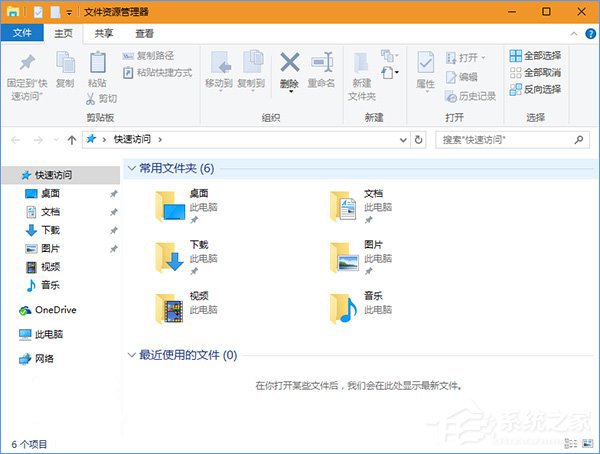
具體步驟如下:
1、explorer.exe /n,文件夾路徑(在新窗口打開指定文件夾);
示例:explorer.exe /n,C:Program FilesRuanMeiQiyu
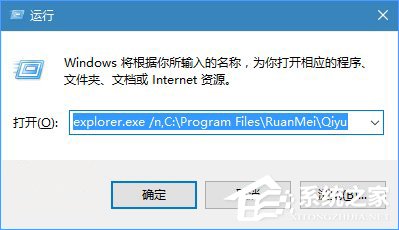
打開效果如下:
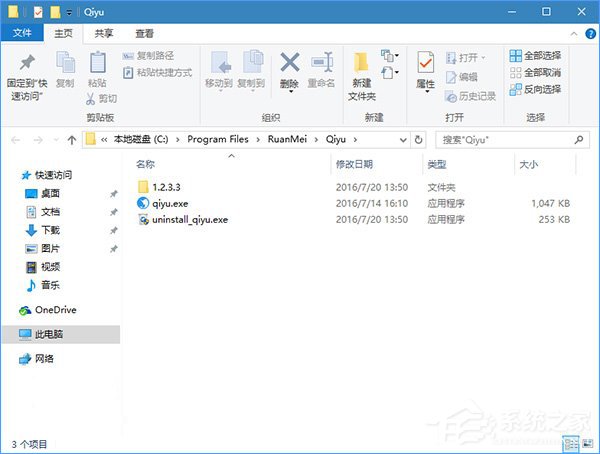
可以看出,這個命令會打開要求的位置,但左邊導(dǎo)航欄沒有給出相應(yīng)的目錄樹,只是定位在“此電腦”。這個命令如果在Windows XP中使用,那么打開的窗口不包含左邊導(dǎo)航欄,只有預(yù)訂文件夾。在Windows7/Windows8.1中和Windows10效果一致。
如果路徑為空(執(zhí)行explorer.exe /n),那么會打開默認(rèn)的“文檔”窗口,導(dǎo)航欄同樣沒有目錄樹顯示,如下圖:
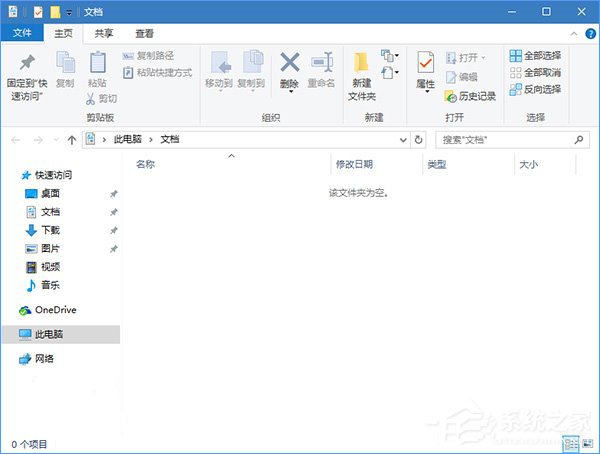
2、explorer.exe /e,文件夾路徑(在新窗口打開指定文件夾,帶有目錄樹);
示例:explorer.exe /e,C:Program FilesRuanMeiQiyu
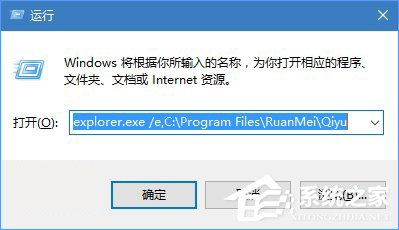
由于Windows7/Windows 8.1/Windows10文件資源管理器默認(rèn)有導(dǎo)航欄顯示,因此命令效果和上一個沒有區(qū)別。但對于Windows XP來說,這個打開后就在左側(cè)帶有導(dǎo)航欄目錄樹。如果沒有指定路徑,就還是默認(rèn)打開“文檔”。
3、explorer.exe /root,文件夾路徑(目錄樹和地址欄顯示目標(biāo)文件夾);
示例:explorer.exe /root,C:Program FilesRuanMeiQiyu
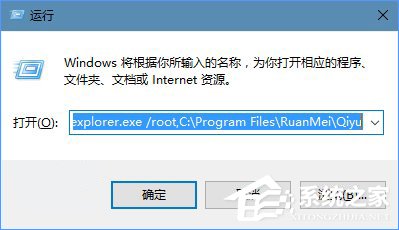
打開效果如下:
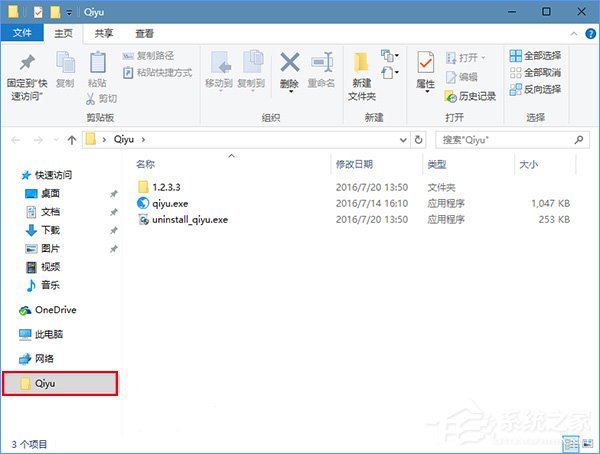
這個參數(shù)可以在導(dǎo)航欄和地址欄顯示出目標(biāo)文件夾,點(diǎn)擊地址欄后會給出完整路徑,導(dǎo)航欄不會給出目標(biāo)文件夾的上級目錄,點(diǎn)擊“↑”向上箭頭,只能再打開一個“桌面”窗口,不會回到上級目錄。如果不給出目標(biāo)文件夾路徑,不會打開任何窗口。
4、explorer.exe /select,文件或文件夾路徑(打開指定文件或文件夾所在位置);
示例①:explorer.exe /select,C:Program FilesRuanMeiQiyuqiyu.exe
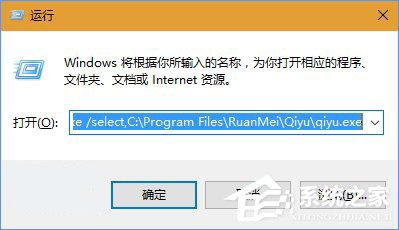
打開效果如下:
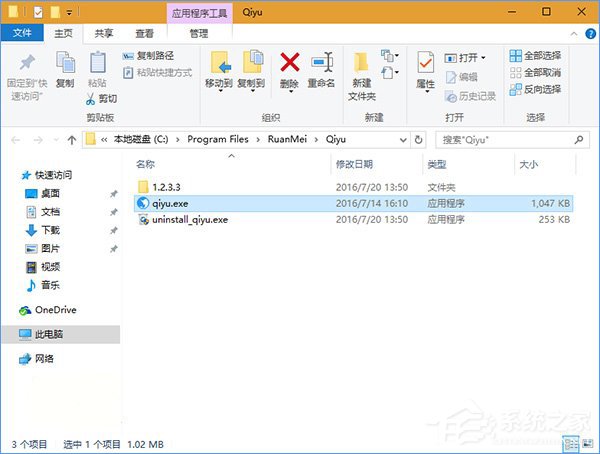
可見,如果給出的是旗魚瀏覽器文件路徑,那么會打開該文件所在文件夾,導(dǎo)航欄沒有目錄樹。如果給出的是文件夾路徑,那么打開的就是文件夾所在位置,如示例② 。
示例②:explorer.exe /select,C:Program FilesRuanMeiQiyu
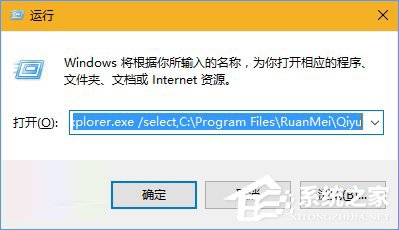
打開效果如下:
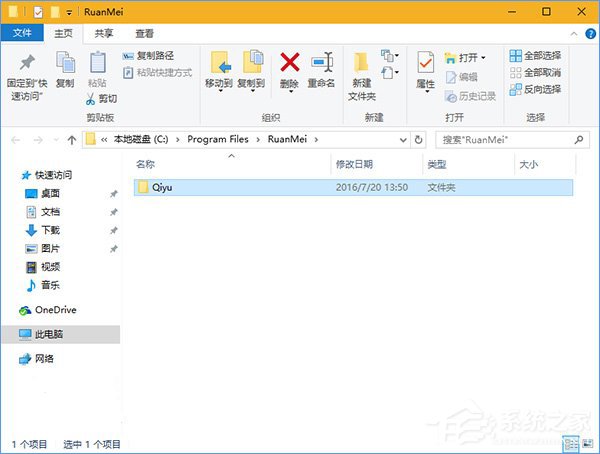
如果不設(shè)定路徑,將打開“此電腦”。
5、explorer.exe /separate,文件夾路徑(開啟一個新窗口,增加一個新進(jìn)程);
示例:explorer.exe /separate,C:Program FilesRuanMeiQiyu

打開效果如下:
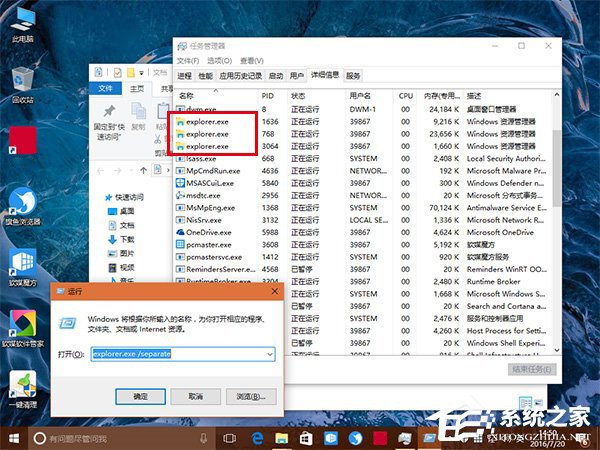
上圖原本有兩個進(jìn)程,現(xiàn)在又多加了一個,左側(cè)導(dǎo)航欄也不給目錄樹。沒有指定路徑的情況下會打開“文檔”。多余的進(jìn)程可以在任務(wù)管理器中手動關(guān)閉。
PS:上述命令可以做到快捷方式中,這樣雙擊打開后就會有相應(yīng)的效果。方法很簡單,你可以在桌面或者其他位置單擊鼠標(biāo)右鍵,然后新建快捷方式,在位置中輸入上述命令,就可以創(chuàng)建相應(yīng)的快捷方式,今后雙擊就可以運(yùn)行,如下圖所示。
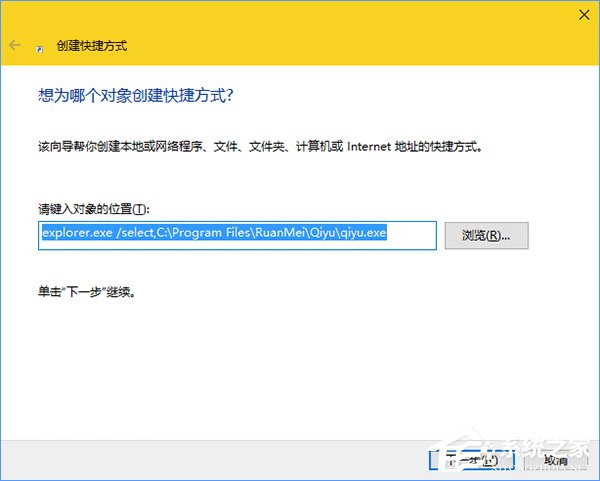
上述便是Windows10使用命令參數(shù)打開文件資源管理器的方法,學(xué)會了這個技巧,大家就可以按照自己喜歡的方式來展現(xiàn)文件資源管理了。
相關(guān)文章:
1. Windows 8 Build 7867截圖曝光 IE9 RC現(xiàn)身2. 華碩STRIX S7VI筆記本怎么安裝win7系統(tǒng) 安裝win7系統(tǒng)方法說明3. MacOS系統(tǒng)取消應(yīng)用自動啟動的方法4. Linux Mint系統(tǒng)背景圖片怎么更換? Linux更換桌面背景的技巧5. deepin20默認(rèn)瀏覽器怎么設(shè)置? deepin添加默認(rèn)瀏覽器的技巧6. freebsd用法配置匯總7. RedFlag紅旗Linux系統(tǒng)怎么安裝? 紅旗Red Flag安裝全程圖解8. Win10 21H1正式版安裝教程以及官方ISO鏡像下載9. 樹莓派64位系統(tǒng)安裝libjasper-dev顯示無法定位軟件包問題10. 電腦systeminfo命令打不開提示systeminfo.exe丟失怎么辦?

 網(wǎng)公網(wǎng)安備
網(wǎng)公網(wǎng)安備